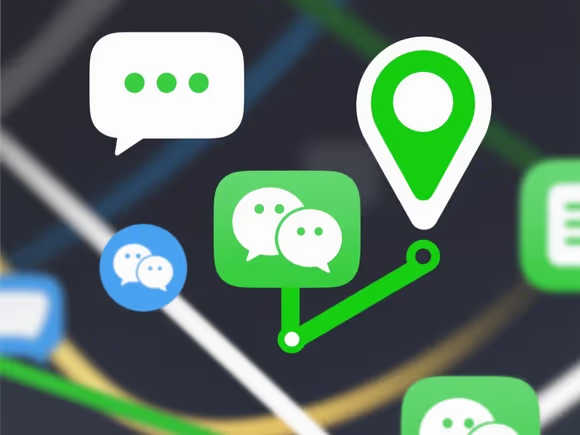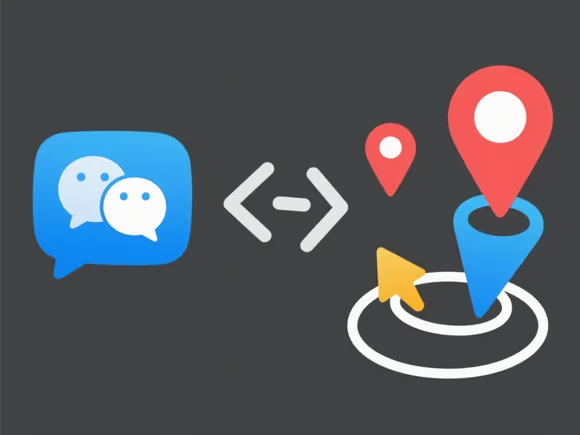
一、迁移安装路径(系统盘瘦身)
1. 常规操作(适用于微信 / QQ 等主流软件)
- 卸载重装:
- 打开「控制面板」→「程序和功能」,卸载目标软件。
- 重新安装时选择新路径(如 D:\Program Files\WeChat)。
- 注意:需提前备份聊天记录(微信:设置→通用设置→聊天记录备份与迁移)。
- 第三方工具迁移:
- Laplink PCmover:支持将已安装软件直接迁移至新路径,保留注册表和设置(需付费,约 79 元)。
- 易我电脑迁移:免费版可迁移部分应用,专业版支持完整迁移(https://m.easeus.com.cn/)。
2. 特殊情况(绿色免安装软件)
- 直接剪切软件文件夹至目标位置,创建新快捷方式。
- 若出现启动异常,右键快捷方式→属性→兼容性,勾选「以管理员身份运行」。
二、调整数据存储路径(释放系统盘空间)
1. 微信
- 步骤:左下角菜单→设置→文件管理→更改→选择新路径(建议非系统盘)。
- 进阶操作:
- 新建「微信文件」文件夹,勾选「将文件存储在单独的文件夹中」。
- 旧文件迁移:点击「搬移」按钮,等待系统自动转移历史数据。
2. QQ
- 步骤:左下角齿轮图标→文件管理→文件存储→更改目录。
- 技巧:
- 开启「自动清理超过 30 天的文件」,避免空间占用。
- 批量转移旧文件:在文件存储路径中复制「FileRecv」文件夹至新位置。
3. 企业微信 / 钉钉
- 企业微信:设置→文档 / 文件管理→更改存储路径。
- 钉钉:设置→通用→文件存储位置→选择路径。
三、优化窗口布局(提升使用效率)
1. 系统级操作
- 多显示器适配:
- 鼠标拖动窗口至目标屏幕边缘,自动吸附 1/4 或 1/2 屏幕。
- Windows 快捷键:Win+Shift + 左 / 右箭头,跨屏移动窗口。
- 任务栏固定:
- 右键软件图标→固定到任务栏,快速启动。
- 拖动任务栏图标调整顺序,常用软件前置。
2. 第三方工具增强
- 窗口分屏工具:
- Dexpot:支持多虚拟桌面,将聊天窗口固定在特定桌面。
- PowerToys(微软官方):Win+Shift+` 快速分屏。
- 快捷键操作:
- 微信:Ctrl+Alt+W 快速显示 / 隐藏窗口。
- QQ:Ctrl+Alt+Z 弹出消息窗口。
四、特殊场景处理
1. 聊天记录迁移
- 微信:设置→通用设置→聊天记录备份与迁移→选择设备。
- QQ:设置→安全设置→消息记录→云消息设置→漫游消息。
2. 虚拟机 / 双系统
- 安装 Parallels Desktop 或 VMware Fusion,在虚拟机中运行聊天软件,实现物理隔离。
- 双系统用户可在另一系统中重新安装软件,保持数据独立。
五、常见问题解决方案
| 问题现象 | 可能原因 | 解决方法 |
|---|---|---|
| 迁移后软件无法启动 | 注册表残留 / 路径错误 | 用 CCleaner 清理注册表,重新创建快捷方式 |
| 聊天记录丢失 | 未备份 / 迁移失败 | 使用备份文件恢复,或联系客服找回 |
| 窗口无法跨屏移动 | 显卡驱动未更新 | 安装最新显卡驱动(NVIDIA/AMD 官网) |
| 任务栏图标异常 | 系统缓存冲突 | Win+R 输入「taskkill /f/im explorer.exe」重启资源管理器 |
六、工具推荐
| 工具名称 | 功能描述 | 适用场景 | 下载地址 |
|---|---|---|---|
| PCmover | 应用程序无损迁移 | 系统盘空间不足 | https://laplink.net.cn/ |
| 易我电脑迁移 | 免费版支持基础迁移 | 个人用户 | https://m.easeus.com.cn/ |
| Dexpot | 多虚拟桌面管理 | 多任务处理 | https://www.dexpot.de/ |
| PowerToys | 微软官方增强工具 | 窗口分屏 / 快捷键设置 | https://github.com/microsoft/PowerToys |
通过以上方法,可根据具体需求灵活调整聊天软件的位置。建议优先通过软件内置设置更改存储路径,如需彻底迁移安装位置,使用专业工具可避免系统问题。日常使用中定期清理缓存文件(微信:设置→通用→存储空间),可进一步提升性能。